ساده ترین روش های تبدیل پی دی اف به پاورپوینت


تبدیل PDF به پاورپوینت یکی از درخواست های رایج افرادی است که برای ویرایش و ارائه، نیاز به فایل های ساختارمند دارند. گاهی لازم است تنها چند سطر یا بخش جدید به فایل اضافه شود، اما تمام محتوا در قالب PDF قرار دارد و ویرایش مستقیم آن دشوار است. در چنین مواقعی، بهره گیری از روش های گوناگون تبدیل، ضمن صرفه جویی در وقت، مانع از سردرگمی میان ابزارهای متفاوت می شود.
همچنین، اگر علاوه بر تغییر فرمت به پاورپوینت، نیاز به استخراج داده ها در قالب جدول داشته باشید، آشنایی با روش های تبدیل پی دی اف به اکسل نیز می تواند بسیار سودمند باشد.
برخی افراد ترجیح می دهند از خدمات آنلاین استفاده کنند تا بدون نصب نرم افزارهای جانبی، فرایند تبدیل را انجام دهند و برخی دیگر، اپلیکیشن های تلفن همراه یا نسخه های دسکتاپ را انتخاب می کنند تا بر تنظیمات خروجی کنترل بیشتری داشته باشند. در موقعیت های حساس که تنها دقایقی برای آماده سازی محتوای نهایی در اختیار دارید، اطلاع از این راهکارها کمک می کند با سرعت و دقت بالاتری، خروجی مورد نظر خود را دریافت کنید.
تبدیل پی دی اف به پاورپوینت آنلاین
در ادامه، چند وبسایت کاربردی و محبوب را که خدمات تبدیل PDF به پاورپوینت را ارائه می کنند معرفی خواهیم کرد. هر وبسایت فرآیند مختص به خود را دارد، اما به طور کلی، همه آنها از آپلود فایل شروع می شوند و در نهایت یک فایل پاورپوینت قابل ویرایش به شما ارائه می دهند.
1. وبسایت iLovePDF
iLovePDF یکی از معروفترین ابزارهای آنلاین برای تبدیل پی دی اف به پاورپوینت است. برای استفاده از این پلتفرم:
- ابتدا وارد وبسایت شوید و از فهرست اصلی، گزینه PDF to PowerPoint را انتخاب کنید.
- فایل PDF مورد نظر خود را آپلود نمایید. می توانید آن را از رایانه یا فضای ابری انتخاب کنید.
- چند لحظه صبر کنید تا فرایند تبدیل انجام شود، سپس فایل پاورپوینت نهایی را دانلود کنید. iLovePDF رابط کاربری ساده ای دارد و در کنار تبدیل فایل، امکاناتی مانند ادغام، فشرده سازی و ویرایش نیز ارائه می دهد.


2. وبسایت Smallpdf
وبسایت Smallpdf نیز در زمینه تبدیل PDF به پاورپوینت بسیار شناخته شده است و با طراحی مینیمال، تجربه کاربری راحتی فراهم می کند. برای تبدیل فایل از این پلتفرم:
- روی گزینه PDF to PPT کلیک کنید.
- فایل PDF را آپلود نموده و منتظر بمانید تا سامانه، پردازش مورد نیاز را انجام دهد.
- پس از اتمام، فایل پاورپوینت خود را دانلود کنید یا در صورت تمایل، آن را در همان صفحه ویرایش کنید. در نسخه رایگان Smallpdf، محدودیت هایی از جمله تعداد تبدیل ها در هر روز وجود دارد، اما برای استفاده های معمولی، به خوبی پاسخگو خواهد بود.
اگر مایل هستید فایل های PDF خود را از دسترسی غیرمجاز محافظت کنید، یادگیری اصول رمزگذاری می تواند بسیار مفید باشد. در همین راستا، آشنایی با آموزش قفل کردن فایل پی دی اف امکان تعیین رمز عبور و ایجاد محدودیت در مشاهده یا ویرایش اسناد را فراهم می کند.
3. وبسایت PDF2Go
PDF2Go یک سرویس آنلاین انعطاف پذیر برای تبدیل پی دی اف به پاورپوینت است که در عین حال، امکانات متعددی برای ویرایش فایل ها ارائه می دهد. برای انجام کانورژن در این وبسایت:
- ابتدا گزینه PDF to PPT را انتخاب کنید.
- فایل PDF را آپلود کرده و در صورت نیاز، تنظیمات مورد نظر مانند چیدمان اسلایدها را اعمال کنید.
- فرآیند تبدیل را آغاز کنید و در پایان، خروجی را دانلود نمایید. این وبسایت معمولا سرعت تبدیل مناسبی دارد و برای فایل های حجیم نیز گزینه خوبی محسوب می شود.
4. وبسایت CloudConvert
CloudConvert از آن دسته ابزارهایی است که علاوه بر تبدیل PDF به پاورپوینت، فرمت های بسیار متنوعی را هم پشتیبانی می کند. روش استفاده از این ابزار به شرح زیر است:
- با ورود به سایت، گزینه Convert را انتخاب و فرمت ورودی (PDF) و فرمت خروجی (PPT) را تعیین کنید.
- فایل خود را از حافظه دستگاه یا سرویس های ابری بارگذاری کنید.
- منتظر بمانید تا فایل آپلود و پردازش شود، سپس نسخه پاورپوینت را دریافت کنید. در CloudConvert امکان تنظیم جزئیات تبدیل نیز وجود دارد و بنابراین اگر نیازمند کنترل دقیق بر فرآیند تبدیل هستید، این ابزار می تواند مفید واقع شود.
تبدیل پی دی اف به پاورپوینت با گوشی
یکی از روش های انعطاف پذیر برای تبدیل PDF به پاورپوینت، استفاده از اپلیکیشن های موبایل است. این اپلیکیشن ها به دلیل دسترسی آسان و سرعت بالا، گزینه مناسبی برای افرادی هستند که همیشه به لپ تاپ یا کامپیوتر دسترسی ندارند. در ادامه، چند نمونه از اپ های مطرح در این زمینه معرفی شده اند؛ بدین ترتیب می توانید تنها با چند مرحله ساده، فایل های PDF خود را به اسلایدهای قابل ویرایش پاورپوینت تبدیل کنید.
1. PDF Converter
PDF Converter از اپلیکیشن های محبوب برای تغییر فرمت اسناد است و امکان تبدیل PDF به پاورپوینت را فراهم می کند. برای استفاده از این اپ:
- ابتدا PDF Converter را از Google Play یا App Store دانلود و نصب کنید.
- اپ را اجرا نموده و از فهرست اصلی، گزینه Convert PDF را انتخاب کنید.
- با لمس گزینه Choose File، فایل PDF مدنظر خود را انتخاب نمایید.
- در بخش Output، فرمت PPTX را برگزینید تا خروجی به صورت پاورپوینت ذخیره شود.
- روی دکمه Convert ضربه بزنید و منتظر بمانید تا این تبدیل تکمیل شود. پس از پایان مراحل، می توانید فایل تبدیل شده را در گوشی خود ذخیره کرده یا برای ویرایش بیشتر آن را در نرم افزارهای ارائه باز کنید.
2. iLovePDF
iLovePDF یکی از ابزارهای شناخته شده در حوزه مدیریت و ویرایش اسناد است که نسخه موبایلی آن نیز در دسترس قرار دارد. برای تبدیل PDF به powerpoint در این اپ:
- برنامه iLovePDF را از فروشگاه Google Play یا App Store دریافت و نصب نمایید.
- در صورت نیاز، یک حساب کاربری ایجاد کنید یا وارد حساب موجود خود شوید.
- وارد بخش Tools شوید و ابزار PDF to PowerPoint را انتخاب کنید.
- فایل PDF مورد نظر خود را از حافظه گوشی آپلود کنید.
- دکمه Next را بزنید و اندکی صبر کنید تا فرایند تبدیل تکمیل گردد. در نهایت، فایل پاورپوینت به فرمت PPTX آماده خواهد شد و می توانید آن را ذخیره کرده یا بلافاصله ویرایش کنید.
زمانی که تعداد زیادی سند PDF جداگانه در اختیار دارید و قصد دارید آنها را به شکل منظم تری ذخیره کنید، تبدیل چند فایل PDF به یک فایل راهکار مناسبی به شمار میرود. این روش موجب میشود تمامی مطالب مرتبط در یک فایل واحد قرار گیرند و دسترسی به بخش های مختلف آن آسان تر شود.
3. WPS Office
WPS Office یک بسته نرم افزاری جامع برای مشاهده و ویرایش اسناد است که قابلیت تبدیل پی دی اف به پاورپوینت را نیز در اختیار کاربران قرار می دهد. مراحل انجام این کار به شکل زیر است:
- برنامه WPS Office را از Google Play یا App Store دانلود و نصب کنید.
- اپ را باز کرده و فایل PDF خود را انتخاب نمایید.
- پس از باز شدن فایل در WPS Office، گزینه Tools یا Menu را لمس کرده و به دنبال گزینه ای با عنوان PDF to PPT بگردید.
- فرایند تبدیل را آغاز نموده و صبر کنید تا اپلیکیشن فایل شما را به پاورپوینت تبدیل کند.
- پس از اتمام کار، می توانید فایل خروجی را ذخیره کرده یا مستقیما در همین اپلیکیشن ویرایش نمایید.
4. OfficeSuite
OfficeSuite نیز از جمله اپلیکیشن های قدرتمند برای مدیریت اسناد به شمار می رود که علاوه بر قابلیت های متنوع، امکان تبدیل PDF به powerpoint را فراهم کرده است. برای این کار:
- ابتدا اپ OfficeSuite را از Google Play یا App Store دانلود و نصب کنید.
- اپ را اجرا نموده و فایل PDF مورد نظرتان را باز کنید.
- با مراجعه به بخش Convert یا ابزارهای داخلی مربوط به تغییر فرمت، نوع خروجی را روی PPT یا PPTX تنظیم کنید.
- کمی صبر کنید تا نرم افزار، فرایند تبدیل را تکمیل کند. سپس می توانید از فایل پاورپوینت نهایی استفاده کنید.
5. Xodo PDF
- دانلود و نصب: اپلیکیشن Xodo PDF را از فروشگاه Google Play یا App Store دانلود نمایید.
- باز کردن فایل PDF: پس از اجرای برنامه، به بخش انتخاب فایل بروید و PDF موردنظرتان را وارد کنید.
- گزینه تبدیل: بسته به نسخه برنامه، ممکن است گزینه Convert to PPT به صورت مستقیم یا به شکل بخشی از امکانات Premium در دسترس باشد.
- ذخیره خروجی: در صورت فعال بودن، فایل پاورپوینت را دانلود کنید و در صورت تمایل، آن را با دیگران به اشتراک بگذارید.
این ابزار علاوه بر تبدیل PDF به پاورپوینت، امکاناتی برای یادداشت گذاری، برجسته سازی متن و مدیریت اسناد ارائه می دهد.
با وجود اپلیکیشن های متعدد در این حوزه، انتخاب مناسب ترین ابزار به نیاز شما وابسته است. عواملی مثل حجم فایل، سرعت اینترنت یا امکانات ویرایشی مورد نظر، در گزینش اپلیکیشن تاثیرگذار خواهند بود. به یاد داشته باشید که آشنایی با چند اپ مختلف می تواند در موقعیت های گوناگون، شما را از دردسرهای دسترسی به کامپیوتر یا محدودیت های نرم افزاری خلاص کند. به این ترتیب، تبدیل پی دی اف به powerpoint نه تنها سریع تر انجام می شود، بلکه کنترل بیشتری نیز بر روی فرایند ویرایش فایل های خود خواهید داشت.
در صورتی که به دنبال تهیه محصولات دیجیتال متنوع هستید، فروشگاه فرفره گزینه های مناسبی را پیش روی شما قرار می دهد؛ از طریق این فروشگاه می توانید به خرید انواع لپ تاپ بپردازید و همزمان از جدیدترین قیمت گوشی مطلع شوید.
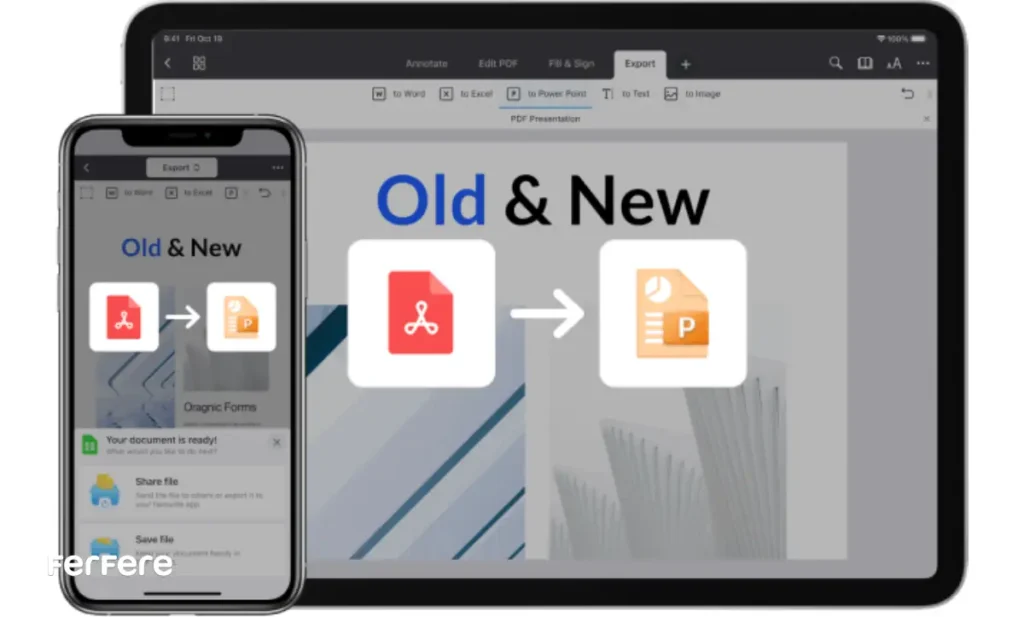
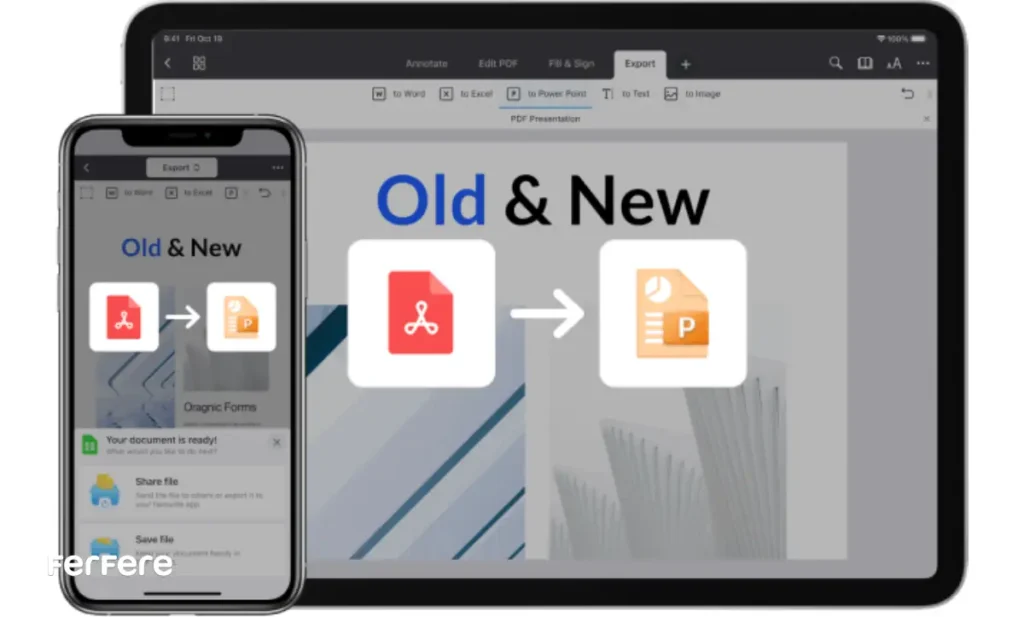
تبدیل پی دی اف به پاورپوینت بدون به هم ریختگی
گاهی پس از تبدیل PDF به پاورپوینت با مشکلاتی همچون به هم ریختگی متن فارسی، فاصله های نامنظم یا تغییر ترتیب حروف مواجه می شوید. این موضوع به خصوص زمانی آزاردهنده است که بخواهید یک فایل را مستقیما و بدون اتلاف وقت ویرایش کنید. در ادامه، روشی برای تبدیل فایل های پی دی اف فارسی به پاورپوینت ارائه شده است که تا حد زیادی از بروز چنین مشکلاتی جلوگیری می کند. البته انجام این مراحل ممکن است کمی زمان بر باشد اما کیفیت خروجی بالایی برای اسلایدهای فارسی فراهم می کند.
1. تبدیل اولیه PDF به پاورپوینت
در نخستین گام، بهتر است یک ابزار قابل قبول مانند CloudConvert را برای تبدیل PDF به پاورپوینت انتخاب کنید.
- با مراجعه به وبسایت ابزار انتخابی، فرمت ورودی (PDF) را مشخص کنید و فرمت خروجی را روی پاورپوینت (PPT یا PPTX) قرار دهید.
- پس از آپلود فایل پی دی اف، منتظر بمانید تا فرایند تبدیل تکمیل شود.
- فایل پاورپوینت خروجی را دانلود و روی دستگاه خود ذخیره کنید.
این مرحله ممکن است برای متن های انگلیسی به خوبی عمل کند اما در متن های فارسی، معمولا با به هم ریختگی و چیدمان نامناسب مواجه می شوید.
2. تبدیل پی دی اف به ورد برای حفظ ساختار متن فارسی
اگر پس از تبدیل پی دی اف به powerpoint با به هم ریختگی مواجه شدید، بهتر است ابتدا فایل PDF را به ورد تبدیل کنید تا متن فارسی با کمترین خطا استخراج شود.
- در ابزارهای آنلاین مانند CloudConvert یا سرویس های ایرانی مانند متنو، گزینه PDF to Word را انتخاب کنید.
- فایل پی دی اف خود را بارگذاری کرده و منتظر بمانید تا فرآیند تبدیل کامل شود.
- فایل Word خروجی را دانلود کرده و محتوای متنی را با دقت بررسی کنید تا از صحت حروف و ترتیب کلمات مطمئن شوید.
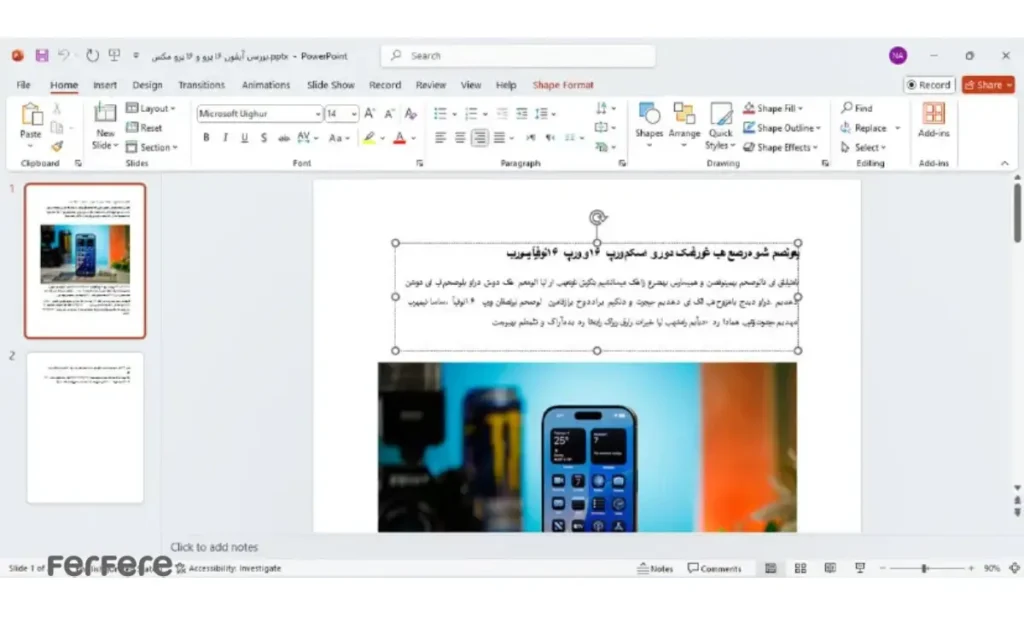
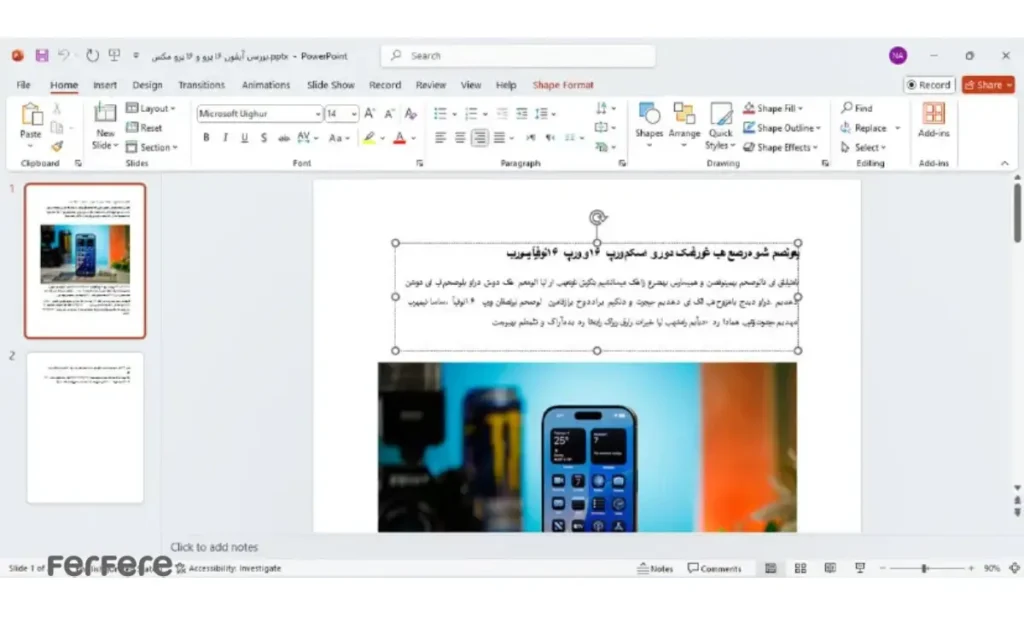
3. انتقال متن از فایل Word به پاورپوینت
حالا که متن فارسی را در قالب ورد در اختیار دارید، می توانید آن را با دقت بیشتری به فایل پاورپوینتی که در مرحله قبل ساخته اید منتقل کنید.
- کپی متن از ورد: بخش های مورد نظر را انتخاب کرده و در اسلاید مرتبط در پاورپوینت جایگذاری کنید.
- اصلاح چیدمان: به کمک تنظیمات نرم افزار پاورپوینت، جهت متن را به حالت راست به چپ تغییر دهید و فونت فارسی سازگار (مانند B Nazanin یا IRANSans) را برای نمایش بهتر نوشته ها برگزینید.
- بررسی تصاویر و نمودارها: در صورت وجود تصاویر یا جداول مهم، محل قرارگیری آنها را بازبینی کنید و بر اساس نیاز، تغییرات لازم را اعمال نمایید.
این رویکرد ترکیبی (تبدیل اولیه به پاورپوینت، سپس استخراج متن از طریق ورد) گرچه دو مرحله ای است، اما معمولا از بروز مشکلات رایجی مانند حروف در هم رفته و جابجایی خطوط فارسی جلوگیری می کند و خروجی اسلایدها را با کیفیت تر و قابل ویرایش تر می سازد. در نتیجه، می توانید با خیال آسوده تری روی طراحی و محتوای ارائه خود متمرکز شوید.
نتیجه گیری
پس از آشنایی با ابزارها و روش های گوناگون، اکنون می بینید که تبدیل پی دی اف به پاورپوینت آنقدرها هم دشوار نیست؛ کافی است هدف خود را از تبدیل مشخص کنید و با توجه به نیازتان، ابزار مناسب را برگزینید. این فرایند ممکن است در ابتدا کمی زمانبر یا گیج کننده به نظر برسد، اما آشنایی با هر یک از راهکارها و نحوه استفاده از آنها، در نهایت کار شما را بسیار آسانتر و سریعتر میکند. در پایان، فراموش نکنید که اگر محتوای فارسی دارید یا به امکانات پیشرفته تری نیاز دارید، می توانید ابتدا فایل را به ورد تبدیل کنید و سپس متن را در پاورپوینت جایگذاری کنید تا از بروز مشکلات احتمالی جلوگیری شود.
سوالات متداول
ابزارهای آنلاین، اپلیکیشن های موبایل و نرم افزارهای دسکتاپ برای تبدیل PDF به پاورپوینت وجود دارند و هر کدام متناسب با نیازهای گوناگون طراحی شده اند.
تبدیل پی دی اف به ورد و سپس کپی کردن متن در اسلایدها کمک می کند چیدمان متن فارسی حفظ شود و از به هم ریختگی جلوگیری شود.
خیر، ابزارهای آنلاین نیاز به نصب نرم افزار ندارند و می توان فایل را مستقیما آپلود و خروجی پاورپوینت را دریافت کرد.
بله، با بعضی ابزارهای آنلاین یا نرم افزارهای ویندوزی می توان چند فایل PDF را به یک فایل تبدیل کرد و همه مطالب را در یک جا نگه داشت.
اپ هایی مثل iLovePDF، PDF Converter، Xodo PDF و WPS Office امکانات مناسبی دارند و بدون نیاز به رایانه فایل ها را تبدیل می کنند.
بیشتر ابزارها با زبان فارسی مشکل دارند و حروف را از چپ به راست در نظر می گیرند، برای رفع این مشکل می توان ابتدا PDF را به ورد تبدیل و سپس در پاورپوینت درج کرد.
با استفاده از ابزارهایی مانند iLovePDF یا نرم افزارهای ویرایشی می توان روی فایل رمز قرار داد و از دسترسی یا ویرایش غیرمجاز جلوگیری کرد.
اکثر سایت های آنلاین محدودیت هایی در حجم آپلود دارند ولی در بسیاری موارد برای فایل های معمولی یا نسبتا سنگین هم کاربردی هستند.
فرمت های PPT یا PPTX استاندارد پاورپوینت هستند و بیشتر نرم افزارها و سرویس های آنلاین امکان تبدیل PDF به این دو فرمت را فراهم می کنند.
کاهش حجم فایل و استفاده از سرویس یا اپلیکیشنی که با زیرساخت قوی ارائه شود، روند تبدیل را تسریع می کند و از معطلی هنگام آپلود جلوگیری می کند.
ابتدا فایل PDF را با استفاده از ابزارهای تبدیل PDF به اکسل استخراج کنید و سپس داده های خروجی را در اسلایدهای پاورپوینت وارد کنید تا چیدمان جدول بهتر حفظ شود.







